Um die Schneidedateien aus meinem ETSY Shop im Cricut Programm Design Space zu verarbeiten richte dich nach der folgenden Anleitung

Zuerst entpackst du die ZIP Datei und speicherst dir den Inhalt ab. Dann öffnest du das Programm und lädst die SVG Datei hoch.

Anschließend lädst du es in den Arbeitsbereich

xxxx
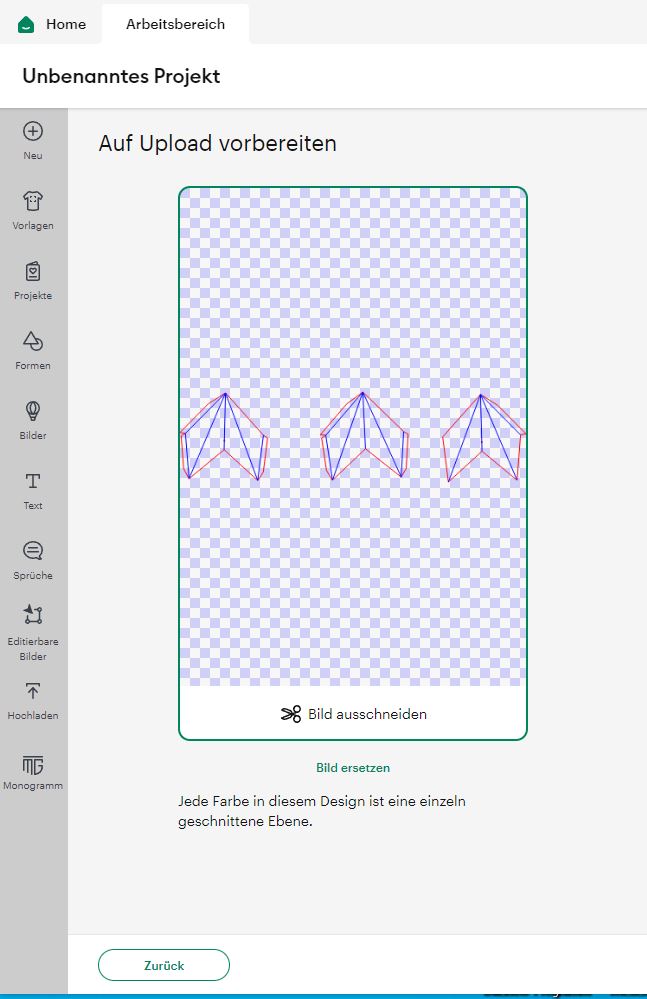
xxx

Wenn du dann die einzelnen Teile des Sterns in deinem Arbeitsbereich hast musst du diese zur Bearbeitung auflösen. Dafür markierst du die Teile, drückst die rechte Maustaste und wählst ZERLEGEN aus
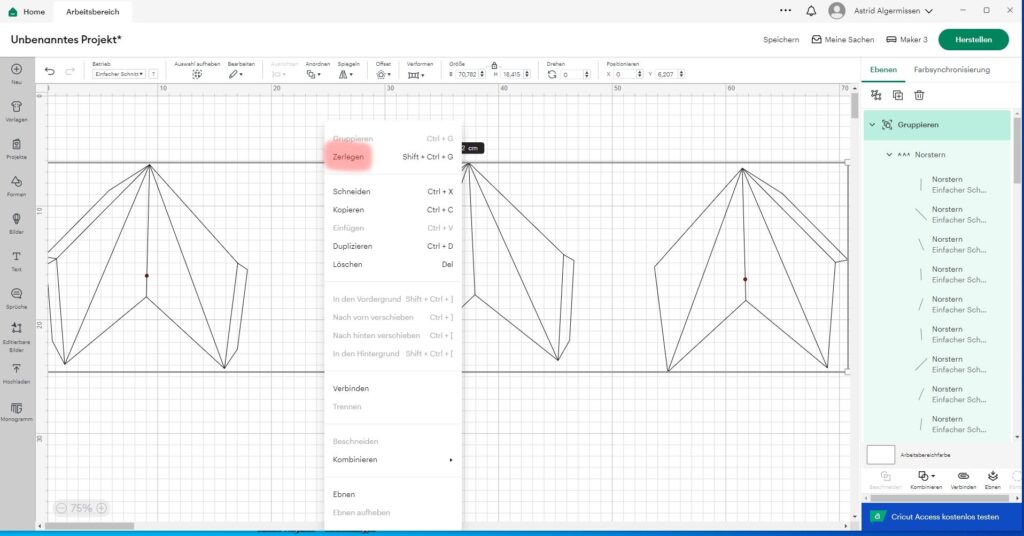
Anschließend tippst du auf eine der Faltlinien. Diese sind noch eine Gruppe und können alle gleichzeitig geändert werden. Wenn dieses mal bei einer Datei nicht der Fall sein sollte, musst du den Linien einzeln FALZEN zuweisen. Der Linientyp ändert sich von durchgezogen auf gestrichelt.
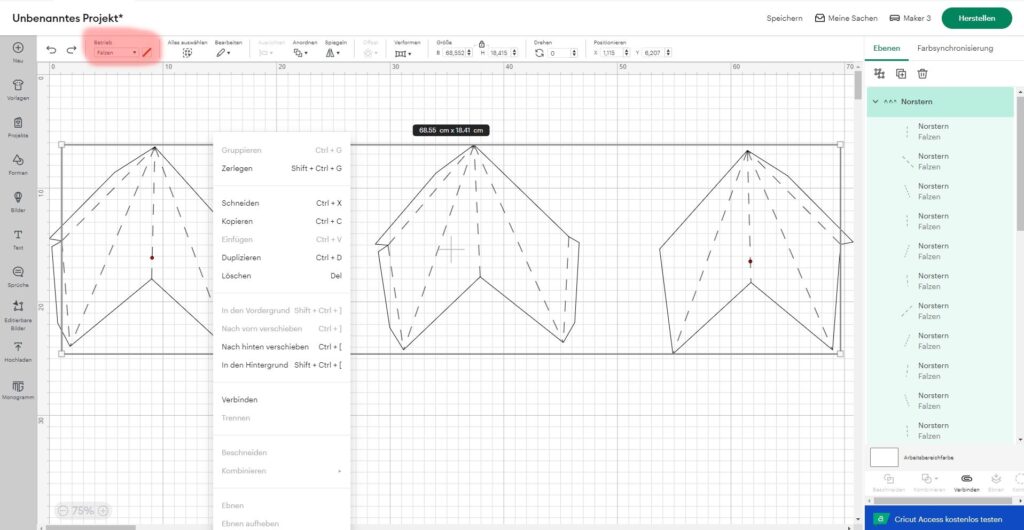
Anschließen musst du die Teile weiter ZERLEGEN bis alle Linien einzeln sind. Es kann sein, dass du mehrfach darauf klicken musst.
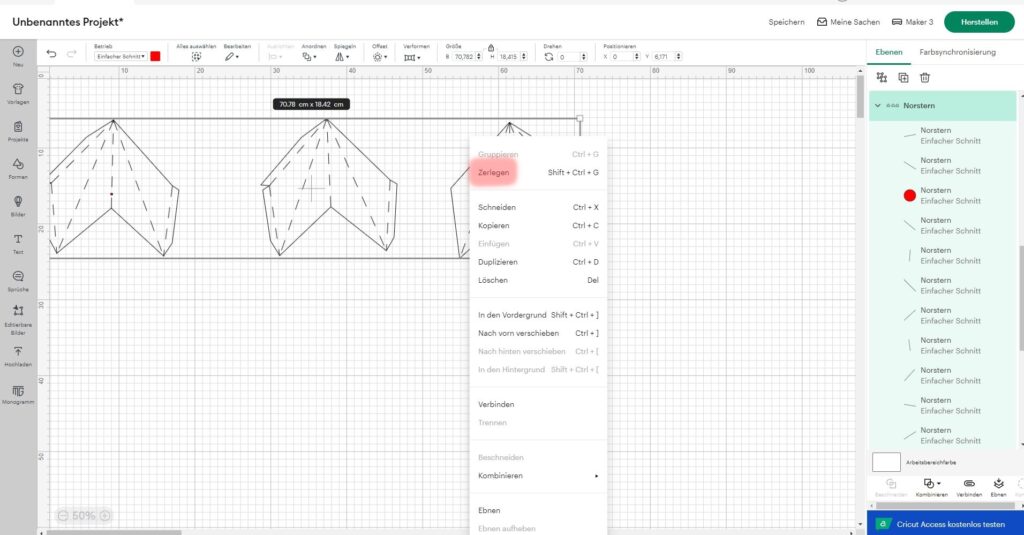
Anschließen gruppierst du die einzeln Teile wieder, damit du sie einzeln verschieben, drehen oder duplizieren kannst. Die mittlere Spitze (mit Laschen, ohne Loch) brauchst du hier ja 7 Mal. Die Startspitze (mit Laschen, mit Loch) und Endspitze (ohne Laschen, mit Loch) jeweils nur 1 Mal

Damit du sie auf die maximale Größe der Schneidematte vergrößern kannst oder bei anderen Dateien, wie den Skandinavischen Stern auf der Matte nach meiner Schneideanleitung aufteilen kannst, zeichnest du dir ein Rechteck in der Größe deiner Matte. 30,5 x 61cm. Um das Rechteck in den Hintergrund zu legen, drücke die rechte Maustaste und wähle in den Hintergrund. Achtung zum Skalieren unbedingt alle Teile gleichzeitig markieren und vergrößern oder verkleinern.

Um die Matte perfekt auszunutzen kannst du die Spitzen auch drehen
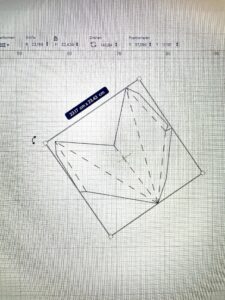
Dann kommt noch ein ganz wichtiger Schritt und zwar werden alle Teile miteinander Verbunden, damit sie auch so geschnitten werden wie sie angeordnet sind. Dann oben rechts Herstellen drücken und dann geht’s auch schon los mit dem Schneiden. Hierfür folgst du dann den Anweisungen aus dem Programm





Keine Kommentare